Kurtarma Modundan Ubuntu Şifre Sıfırlama'yı göstererek başlayalım.
Ubuntu kurtarma moduna önyükleme:
Bilgisayar sisteminizi açın ve grup menüsüne gidin. Çoğunlukla hemen görünür, ancak bu olmazsa, kaçış tuşuna basın veya görünene kadar üst karakter tuşunu basılı tutun. VM-ware veya VirtualBox üzerinde çalışırken Oracle veya VM-ware logosu göründüğünde shift tuşuna basmanız gerekir. Ekranınıza GRUB menüsü sorulacak, burada “Ubuntu için Gelişmiş Seçenekler“.
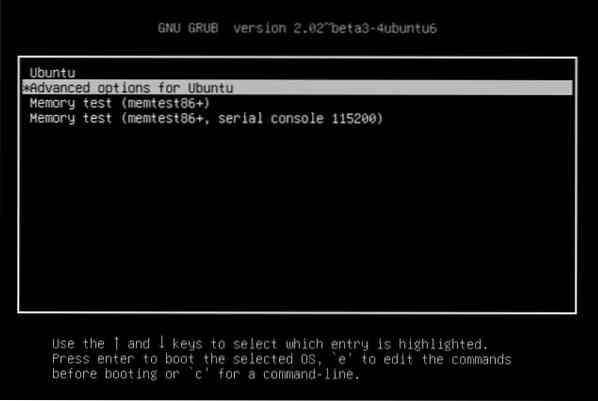
Şimdi bir seçenek görüntülenecek, kurtarma moduna gitmek için seçin:
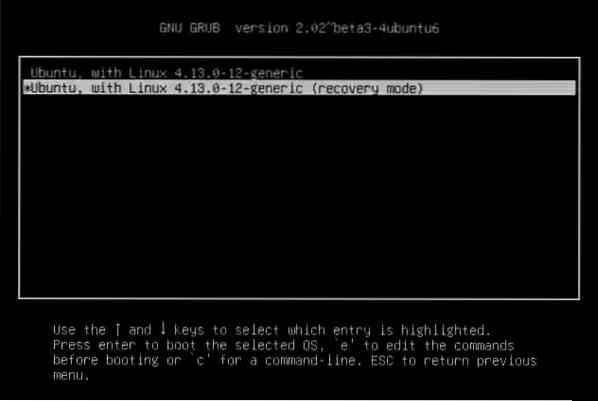
Birden fazla veri satırı gösteren flaşlı siyah bir ekran göreceksiniz. İşte, biraz bekleyin.
Kök kabuk istemi:
Burada size çok sayıda kurtarma modu seçeneği sunulacak. “ adlı birini seçinKök - Kök Kabuğu İstemine Bırak” verilen seçeneklerden. Enter'a basın ve hazırsınız.
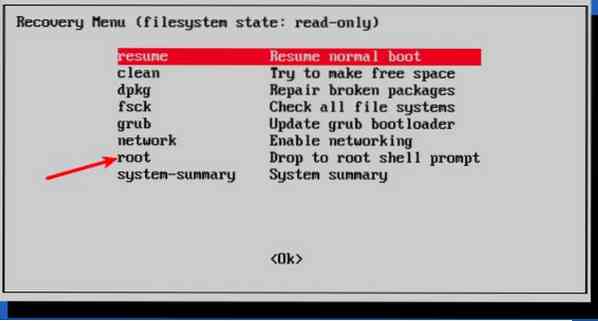
Kök kabuk istemi seçeneğini seçtiğinizde, altta komut girme seçeneğinin olduğunu göreceksiniz. Bu, kabuğunuz için istemdir ve burada unutulan şifrenizi geri yüklemek için biraz sihir yapacaksınız.
Yazma erişimi olan kök dosya sistemini yeniden bağlayın:
Varsayılan olarak, kök bölüm salt okunur ayrıcalıklar vermiştir. Ama burada da root ve yazma erişimi sağlamanız gerekiyor. Yazma izniyle yeniden takmak için aşağıdaki komutu kullanın:
[e-posta korumalı]:~$ mount -rw -o yeniden monte /Kullanıcı adını veya şifreyi sıfırla:
Size root erişimi sağlandıktan sonra aşağıdaki komutu kullanarak mevcut kullanıcıları listeleyin:
[e-posta korumalı]:~$ ls /homeVeya içeriğini görüntüleyerek mevcut kullanıcıları görebilirsiniz /etc/passwd Aşağıdaki komutu kullanarak dosya:
[e-posta korumalı]:~$ cat /etc/passwdErişilebilir kullanıcı adlarından şifresini sıfırlamayı tercih ettiğinizi seçin. Şimdi, aşağıdaki komutu yazarak seçilen kullanıcı adı için şifreyi sıfırlayın:
[e-posta korumalı]:~$ şifreYeni UNIX parolasını girin:
Sizden yeni bir şifre isteyecek. Yeni parolayı bir kez ve ardından onaylamak için tekrar yazın:
[e-posta korumalı]:~$ Yeni UNIX parolasını yeniden yazın:Şifrenizi başarıyla geri yüklediniz. Kök kabuğundan çıkmak için Çıkış komutunu girin.
[e-posta korumalı]:~$ çıkışGirişte çıkış komutuyla, Önyüklemeyi Kurtar menüsüne geri döneceğiz. Şimdi ekrandaki standart önyükleme seçeneğini seçin. Grafik moduyla uyumluluk hakkında bir uyarı olacak. bunun için endişelenmene gerek yok. Yeniden başlatma, tüm bu uyumluluk sorunlarını çözecektir. Şimdi sadece belirlediğimiz şifre ile giriş yapmamız gerekiyor.
Olası Hata:
- Yeni parolayı girerken Kimlik Doğrulama belirteci işleme hatasıyla karşılaşabilirsiniz:
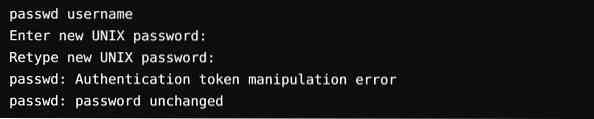
Bu hatanın nedeni, hala Salt Okunur erişimle monte edilmiş olmasıdır. Bunun üstesinden gelmek için, dosya sistemini yeniden monte etme komutunu yazmanız ve erişimi değiştirmeniz yeterlidir.

Şifreyi bir kez daha değiştirin. Artık herhangi bir hata göstermeden çalışacak.
Şifreyi sıfırlamak için alternatif yöntem:
Herhangi bir nedenle root kabuğu üzerinden şifre değiştirmede sorun yaşıyorsanız şu adımları izlemelisiniz:
Aşama 1
Bilgisayarın yeniden başlatılmasını sağlayın. Grub ekranını açmak için shift tuşunu bir süre basılı tutun. Grub panelini düzenlemek için E'ye tıklayın.
Adım 2
Verilen satır kümesinden, yukarı ve aşağı ok tuşlarını kullanarak "Linux" ile başlayan herhangi bir satırı bulun ve yalnızca değiştirerek erişimi salt okunurdan okuma-yazmaya değiştirin ro kurtarma nomodeset için rw init=/bin/bash.


Aşama 3
Değişiklikleri kaydetmek ve önyüklemek için ctrl-x tuşlarına basın. Artık bir Linux çekirdeğine hem okuma hem de yazma erişimiyle önyükleme yapıyorsunuz, burada GUI yerine bash kabuğunu kullanabilirsiniz. Başka bir deyişle, parolasız bir kök kabuğu sisteminize ön yükleme yapacaktır.
4. Adım
Kullanıcı adınızı passwd komutuna yazın. Kullanıcı adı bilinmiyorsa, 'ls /home' veya 'cat /etc/passwd | grep -i bash' komutu. Şimdi şifreyi sıfırlayın ve ardından terminalden çıkın. Tamamlandıktan sonra, aşağıdaki komutları kullanarak yeniden başlatın ve gitmeye hazırsınız.
[e-posta korumalı]:~$ yeniden başlat[e-posta korumalı]:~$ kapatma -r şimdi
Sonuç:
Varsayılan olarak bir kök parolası olmadığı için Ubuntu'nun kök hesabı kilitlenecektir. Ubuntu'yu kurmadan önce kurduğunuz bir kullanıcı hesabı, sudo ayrıcalıklarına sahip bir yönetici olarak dahil edilmiştir. Yine de, herhangi bir kapasitede, kök olduğunuz anlamına gelmez. Bir kök parolanın bu olmaması, Ubuntu'nun amaçlanan bir özelliğidir. "Ubuntu Gelişmiş Seçenekler" için önyükleme menüsü, "kök kabuk isteminden" kökle ilgili belirli işlevleri gerçekleştirmenize olanak tanır.Bu yüzden Ubuntu şifresini bu yöntemden sıfırlayabilirsiniz.
Soru şu ki, Ubuntu şifrelerini geri yüklemek bu kadar hızlı ve kolaysa, bu bir güvenlik riski değil mi?? En büyük güvenlik tehdidi, birisinin internet üzerinden farklı bir yerden hesabınıza girmesidir. burada olmuyor. Bazı kötü niyetli varlıkların bilgisayar sisteminize fiziksel erişimi olması durumunda, güvenliği zaten aşırı risk altındadır. Peki, bu özelliğe sahip olmak istemiyorsanız, Ubuntu'yu kurarken Sabit Diskinizi LUKS şifrelemesi ile şifreleyerek devre dışı bırakabilirsiniz.
 Phenquestions
Phenquestions


